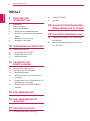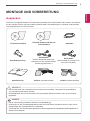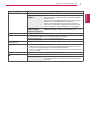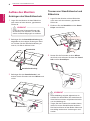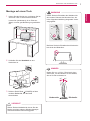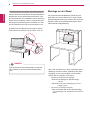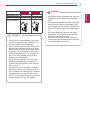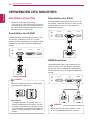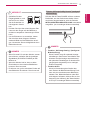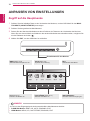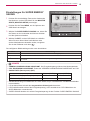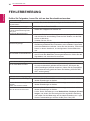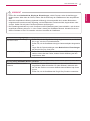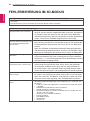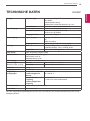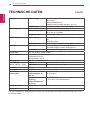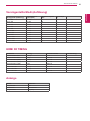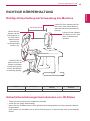www.lg.com
BENUTZERHANDBUCH
CINEMA-3D-MONITOR
D2242P
D2542P
Bitte lesen Sie dieses Handbuch aufmerksam durch,
bevor Sie Ihr Gerät zum ersten Mal verwenden, und
bewahren Sie es zur späteren Verwendung auf.
CINEMA-3D-MONITORMODELL
DEUTSCH

2
DEU
DEUTSCH
INHALTSVERZEICHNIS
INHALT
3 MONTAGE UND
VORBEREITUNG
3 Auspacken
4 Teile und Tasten
6 Aufbau des Monitors
6 - Anbringen des Standfußsockels
6 - Trennen von Standfußsockel und Bild-
schirm
7 - Montage auf einem Tisch
8 - Montage an der Wand
10 VERWENDEN DES MONITORS
10 Anschluss eines PCs
10 - Anschließen des D-SUB
10 - Anschließen des DVI-D
10 - HDMI-Anschluss
12 ANPASSEN VON
EINSTELLUNGEN
12 Zugriff auf die Hauptmenüs
13 Anpassung der Einstellungen
13 - Menüeinstellungen
14 - 3D-Einstellungen (nur im 3D-Modus
verfügbar)
14 - Einstellungen für die Lautstärke (nur im
HDMI-Modus unterstützt)
15 - Einstellungen für SUPER ENERGY
SAVING
16 FEHLERBEHEBUNG
18 FEHLERBEHEBUNG IM
3D-MODUS
19 TECHNISCHE DATEN
21 Voreingestellte Modi (Auflösung)
21 HDMI 3D TIMING
21 Anzeige
22 SICHERHEITSVORKEHRUNGEN
BEIM ANSEHEN VON 3D-FILMEN
23 RICHTIGE KÖRPERHALTUNG
23 Richtige Körperhaltung bei Verwendung
des Monitors
23 Sicherheitsvorkehrungen beim Ansehen
von 3D-Filmen

3
DEU
DEUTSCH
MONTAGE UND VORBEREITUNG
MONTAGE UND VORBEREITUNG
Auspacken
Prüfen Sie, ob folgende Artikel in der Verpackung enthalten sind. Falls Zubehör fehlt, wenden Sie sich bitte
an den Händler, bei dem Sie das Produkt erworben haben. Die Abbildungen im Handbuch unterscheiden
sich möglicherweise von Ihrem Produkt.
y
Um die Sicherheit und Lebensdauer des Produkts sicherzustellen, verwenden Sie ausschließlich
vom Hersteller genehmigtes Zubehör.
y
Beschädigungen durch vom Hersteller nicht genehmigtes Zubehör werden nicht von der Garantie
abgedeckt.
y
Das im Lieferumfang enthaltene Zubehör ist modellabhängig.
y
Änderungen an den Produktspezifikationen oder am Inhalt dieses Handbuchs sind im Zuge von Ak-
tualisierungen der Produktfunktionen vorbehalten.
y
Verwenden Sie zur Einhaltung der geltenden Normen abgeschirmte Signalkabel (RGB-Kabel/DVI-D-
Kabel) mit Ferritkernen.
VORSICHT
HINWEIS
Standfußsockel
Standfußverbindung
NetzkabelCD (Handbuch)/Karte
TriDef 3D-Software-CD/Schnell-
start-Handbuch
D-SUB-Kabel
(Dieses Signalkabel wird mögli-
cherweise vor dem Versand an das
Produkt angeschlossen.)
DVI-D-Kabel
(Dieses Kabel ist in einigen Län-
dern nicht enthalten.)
3D-Brille (normales Modell) 3D-Brille (Aufsteckmodell)

5
DEU
DEUTSCH
MONTAGE UND VORBEREITUNG
Taste Beschreibung
MENU Öffnen der Hauptmenüs. (Siehe S.13)
OSD GESPERRT/ENT-
RIEGELT
Mit dieser Funktion können Sie die aktuellen Steuerungsein-
stellungen sperren, sodass sie nicht versehentlich geändert
werden können.
Halten Sie die Taste MENU einige Sekunden lang gedrückt.
Die Meldung „OSD GESPERRT“ wird angezeigt.
Sie können die OSD-Einstellungen jederzeit entsperren,
indem Sie die Taste MENU einige Sekunden lang gedrückt
halten. Die Meldung „OSD ENTRIEGELT“ wird angezeigt.
Taste SUPER
ENERGY SAVING
(Super-Energiesparen)
Mit dieser Taste greifen Sie auf das Menü SUPER
ENERGY SAVING zu. Weitere Informationen (Siehe S.15).
3D 3D-Anzeigeeinstellungen. (Siehe S.14))
AUTO Drücken Sie beim Ändern der Anzeigeeinstellungen stets die Taste AUTO auf dem OSD
für das MONITOR-SETUP (nur im analogen Modus unterstützt).
Bester Anzeigemodus 1920 x 1080 (D2242P/D2542P)
LAUTSTÄRKE (nur im
HDMI-Modus)
Einstellen der Lautstärke des Monitors. (Siehe S.14))
EINGANG Sie können das Eingangssignal auswählen.
y
Wenn eine Verbindung zu mindestens zwei Eingangssignalen besteht, können Sie
das gewünschte Eingangssignal (D-Sub/DVI/HDMI) auswählen.
y
Wenn nur ein Signal verbunden ist, wird es automatisch gefunden. Die Standardeins-
tellung ist D-SUB.
EXIT Beenden des OSD (On-Screen Display, Bildschirmanzeige)
(Taste POWER)
Ein- oder Ausschalten des Stroms.
Betriebsanzeige Bei normalem Betrieb leuchtet die Betriebsanzeige kontinuier-
lich blau (Modus EIN). Im Ruhemodus blinkt die Betriebsan-
zeige blau.

6
DEU
DEUTSCH
MONTAGE UND VORBEREITUNG
Aufbau des Monitors
Anbringen des Standfußsockels
1
Legen Sie den Monitor mit dem Bildschirm
nach unten auf einer ebenen, gepolsterten
Fläche ab.
Legen Sie eine Schaumstoffmatte oder
ein weiches Tuch darunter, um den Bild-
schirm vor Beschädigungen zu schützen.
y
Diese Abbildung zeigt die allgemeinen An-
schlüsse für alle Modelle. Die Anschlüsse für
Ihren Monitor weichen möglicherweise leicht
von der Abbildung ab.
y
Tragen Sie das Produkt nicht verkehrt herum,
indem Sie es am Standfußsockel anfassen.
Der Monitor könnte auf den Boden fallen und
beschädigt werden bzw. Verletzungen verur-
sachen.
VORSICHT
VORSICHT
Trennen von Standfußsockel und
Bildschirm
1
Legen Sie den Monitor mit dem Bildschirm
nach unten auf einer ebenen, gepolsterten
Fläche ab.
2
Entfernen Sie den Standfuß und den Stand-
körper vom Monitor.
3
Befestigen Sie den Standfußsockel, und
drehen Sie die Schraube mit einer Münze nach
rechts.
2
Befestigen Sie die Standfußverbindung wie
abgebildet in der richtigen Richtung am Moni-
tor. Drücken Sie die Standfußverbindung so
weit ein, bis Sie ein Klicken hören.
3
Drehen Sie die Schraube mit einer Münze
nach links, und entfernen Sie dann den Stand-
fuß von dem Standkörper.
Standfußverbindung
Standfußsockel
Gelenkstück

7
DEU
DEUTSCH
MONTAGE UND VORBEREITUNG
Montage auf einem Tisch
1
Heben Sie den Monitor an, und kippen Sie ihn
auf einem Tisch in die aufrechte Position.
Lassen Sie (mindestens) 10 cm Platz zur
Wand, um eine gute Belüftung zu gewährleis-
ten.
2
Schließen Sie das Netzkabel an eine
Steckdose an.
3
Drücken Sie die Taste (POWER) auf dem
vorderen Bedienfeld, um das Gerät
einzuschalten.
10cm
10cm
10cm
10cm
Halten Sie beim Einstellen des Winkels nicht
den unteren Rahmen des Monitors fest, wie
in der folgenden Abbildung dargestellt: Verlet-
zungsgefahr.
Berühren Sie beim Einstellen des Monitorwin-
kels nicht den Bildschirm.
WARNUNG
Ziehen Sie das Netzkabel ab, bevor Sie den
Monitor an einen anderen Standort bewegen.
Ansonsten besteht Stromschlaggefahr.
Kippen Sie von +15 bis -5 Grad nach oben
oder unten, um den Monitor so einzustellen,
wie es für Sie am besten ist.
VORSICHT
HINWEIS
Vorderseite
Rückseite
15- 5

8
DEU
DEUTSCH
MONTAGE UND VORBEREITUNG
Montage an der Wand
Für eine ausreichende Belüftung lassen Sie auf
jeder Seite und an der Wand 10 cm Platz. Detail-
lierte Montageanweisungen erhalten Sie von Ihrem
Händler, siehe auch Montageanleitung der optio-
nalen Wandmontagehalterung.
Wenn Sie den Monitor mit einer optionalen Wand-
halterung montieren wollen, befestigen Sie diese
sorgfältig, um ein Herunterfallen zu vermeiden.
Nutzen Sie die folgende VESA-Norm.
y
784,8 mm (30,9 Zoll) und weniger
* Dicke der Unterlage für Wandmontage:
2,6 mm
* Schraube: Φ 4,0 mm x Steigung 0,7 mm x
Länge 10 mm
y
787,4 mm (31,0 Zoll) und mehr
* Bitte verwenden Sie für die Wandmontage
nur Unterlagen und Schrauben nach VESA-
Norm.
10cm
10cm
10cm
10cm
Verwendung des Kensington-Sicherheitssystems
Der Anschluss des Kensington-Sicherheitssystems
befindet sich an der Rückseite des Monitors. Wei-
tere Informationen zur Installation und Verwendung
finden Sie im Handbuch, das im Lieferumfang des
Kensington-Sicherheitssystems enthalten ist, oder
auf der Website unter
http://www.kensington.com.
Schließen Sie das Kabel des Kensington-Sicher-
heitssystems am Monitor und an einem Tisch an.
Das Kensington-Sicherheitssystem ist optional.
Sie erhalten es bei den meisten Elektrohänd-
lern.
HINWEIS

9
DEU
DEUTSCH
MONTAGE UND VORBEREITUNG
y
Trennen Sie erst das Netzkabel, bevor Sie
den Monitor bewegen oder installieren. An-
sonsten besteht Stromschlaggefahr.
y
Wenn Sie den Monitor an einer Decke oder
Wandschräge montieren, kann er herunter-
fallen und zu schweren Verletzungen führen.
y
Verwenden Sie ausschließlich eine autori-
sierte Wandhalterung von LG, und wenden
Sie sich an Ihren Händler vor Ort oder an
qualifiziertes Fachpersonal.
y
Ziehen Sie die Schrauben nicht zu fest an,
da dies Beschädigungen am Monitor her-
vorrufen und zum Erlöschen Ihrer Garantie
führen könnte.
y
Verwenden Sie nur Schrauben und Wand-
halterungen, die der VESA-Norm entspre-
chen. Schäden oder Verletzungen, die durch
unsachgemäße Nutzung oder die Verwen-
dung von ungeeignetem Zubehör verursacht
werden, fallen nicht unter die Garantie.
y
Verwenden Sie die Schrauben, die unter den
Spezifikationen der VESA-Norm aufgeführt
sind.
y
Der Wandmontagesatz beinhaltet eine Instal-
lationsanleitung und die notwendigen Teile.
y
Die Wandhalterung ist optional. Zusätzliches
Zubehör erhalten Sie bei Ihrem Elektrohänd-
ler.
y
Die Schraubenlänge hängt von der Wand-
befestigung ab. Verwenden Sie unbedingt
Schrauben der richtigen Länge.
y
Weitere Informationen können Sie den im
Lieferumfang der Wandbefestigung enthalte-
nen Anweisungen entnehmen.
VORSICHT
HINWEIS
Modell
D2242P
VESA (A x B) 75 x 75 100 x 200
Standardschraube M4 M4
Anzahl Schrauben 4 4
Wandmontagehal-
terung (optional)
RW120 RW120
D2542P

10
DEU
DEUTSCH
VERWENDEN DES MONITORS
VERWENDEN DES MONITORS
Anschluss eines PCs
y
Ihr Monitor unterstützt Plug & Play*.
* Plug & Play: Ein PC erkennt das vom Benut-
zer verbundene Gerät und schaltet dieses ein,
ohne dass eine Gerätekonfiguration oder ein
Benutzereingriff erforderlich ist.
Anschließen des D-SUB
Überträgt analoge Videosignale von Ihrem PC an
den Monitor. Verbinden Sie den PC und den
Monitor mit dem mitgelieferten 15-poligen D-SUB-
Signalkabel, wie in den folgenden Abbildungen
gezeigt.
y
Mac-Adapter
Für Apple Macintosh-Computer ist ein se-
parater Adapterstecker erforderlich, um den
15-poligen, hochdichten (3-reihigen) D-SUB-
VGA-Anschluss am mitgelieferten Kabel auf
einen 15-poligen Anschluss mit 2 Reihen zu
ändern.
y
Bei einer Verbindung über ein D-SUB-Signal-
eingangskabel für Macintosh
y
Bei Verwendung mit einem HDMI-PC kann
es zu Kompatibilitätsproblemen kommen.
HINWEIS
HINWEIS
H
D
MI
D-SUB
DVI
-D
RGB OUT
H
D
MI
D
-
S
U
B
DVI OUT
DVI-D
HDMI
D
-
S
U
B
HDMI OUT
DVI
-D
HDMI OUT
Anschließen des DVI-D
Überträgt digitale Videosignale von Ihrem PC an
den Monitor. Verbinden Sie den PC über ein DVI-
Kabel mit dem Monitor, wie in den folgenden
Abbildungen gezeigt.
HDMI-Anschluss
Überträgt digitale Video- und Audiosignale von
Ihrem PC oder A/V an den Monitor. Verbinden
Sie den PC oder A/V mithilfe des HDMI-Kabels
mit dem Monitor, wie in der folgenden Abbildung
gezeigt.

11
DEU
DEUTSCH
VERWENDEN DES MONITORS
y
Wenn Sie zwei PCs mit dem Monitor verwen-
den möchten, schließen Sie die jeweiligen
Signalkabel (D-SUB/DVI-D/HDMI) an den
Monitor an.
y
Wenn der Monitor kalt ist, kann es beim
Einschalten zu einem kurzen Bildflackern
kommen. Dies ist normal.
y
Es können rote, grüne oder blaue Punkte auf
dem Bildschirm erscheinen. Dies ist normal.
y
Funktion „Self Image Setting“ (Intelligente
Bildeinstellung)
Diese Funktion sorgt für optimale Anzeige-
einstellungen. Beim ersten Anschließen des
Monitors wird die Anzeige automatisch auf
die optimalen Einstellungen für einzelne Ein-
gangssignale eingestellt (nur im analogen
Modus unterstützt).
y
Funktion AUTO
Wenn bei Verwendung des Geräts oder
nach Ändern der Bildschirmauflösung Prob-
leme wie ein verschwommener Bildschirm,
unklarer Text, Bildschirmflackern oder Bild-
schirmkippen auftreten, drücken Sie zur Ver-
besserung der Auflösung die Tastenfunktion
AUTO (nur im analogen Modus unterstützt).
HINWEIS
HINWEIS
y
Schließen Sie das
Eingangskabel an, und
sichern Sie es, indem
Sie die Schrauben im
Uhrzeigersinn festzie-
hen.
y
Drücken Sie nicht über einen längeren Zeit-
raum mit dem Finger auf den Bildschirm,
da dies zu temporären Verzerrungen führen
kann.
y
Um ein Einbrennen zu vermeiden, lassen
Sie nicht über einen längeren Zeitraum
stehende Bilder auf dem Bildschirm anzei-
gen. Verwenden Sie nach Möglichkeit einen
Bildschirmschoner.
VORSICHT
Funktion „Self Image Setting Function“ (Intelligente
Bildeinstellung)
Drücken Sie die Taste POWER auf dem vorderen
Bedienfeld, um das Gerät einzuschalten. Wenn
der Monitor eingeschaltet ist, wird die Funktion
INTELLIGENTE BILDEINSTELLUNG automatisch
ausgeführt. (nur im analogen Modus unterstützt).

12
DEU
DEUTSCH
ANPASSEN VON EINSTELLUNGEN
ANPASSEN VON EINSTELLUNGEN
Zugriff auf die Hauptmenüs
1
Drücken Sie eine beliebige Taste an der Vorderseite des Monitors, um das OSD-Menü für das MONI-
TOR SEUTP (MONITOR-SETUP) anzuzeigen.
2
Drücken Sie das gewünschte Menüelement.
3
Ändern Sie den Wert des Menüelements durch Drücken der Tasten an der Vorderseite des Monitors.
Wenn Sie zum oberen Menü zurückkehren oder andere Menüelemente einstellen wollen, navigieren Sie
mit der Pfeiltaste nach oben ( ).
4
Wählen Sie EXIT, um das OSD-Menü zu schließen.
Einstelltasten für den Monitor
MONITOR SEUTP
MENU AUTO
LAUTSTÄRKE
INPUT EXIT
3D
MENU (Siehe S.13)
Stellt die Bildschirmoptionen ein.
AUTO (Siehe S.5)
Optimiert die Auflösung.
EXIT
Schließt das OSD-Menü.
INPUT(EINGANG)
Stellt den externen Eingang ein.
3D (Siehe S.14)
Stellt den 3D-Modus ein.
LAUTSTÄRKE (Siehe S.14)
Stellt die Lautstärke ein.
Je nach Art des Eingangssignals sind unterschiedliche Menüelemente aktiviert.
y
D-SUB/DVI-Modus: MENU, 3D, AUTO, EINGANG, EXIT
y
HDMI-Modus: MENU, 3D, LAUTSTÄRKE, EINGANG, EXIT
HINWEIS

13
DEU
DEUTSCH
ANPASSEN VON EINSTELLUNGEN
Anpassung der Einstellungen
Menüeinstellungen
1
Drücken Sie eine beliebige Taste an der Vorderseite des Monitors,
um das OSD-Menü für das MONITOR SEUTP
(MONITOR-SETUP) anzuzeigen.
2
Drücken Sie die Taste MENU, um die Optionen des
OSD-Menüs anzuzeigen.
3
Stellen Sie die Optionen ein, indem Sie die Tasten an der
Vorderseite des Monitors drücken.
4
Wählen Sie EXIT, um das OSD-Menü zu schließen.
Wenn Sie zum oberen Menü zurückkehren oder andere
Menüelemente einstellen wollen, navigieren Sie mit der
Pfeiltaste nach oben ( ).
Menü Analog Digital HDMI Beschreibung
HELLIGKEIT
● ● ●
Dient zum Einstellen der Bildschirmhelligkeit.
ORIGINAL-BILD-
FORMAT
● ● ●
BREITBILD
Wechselt je nach Bildeingangssignal in den Vollbildmodus.
AUTO
Stellt das Format des Bildeingangssignals auf das Originalformat zurück.
* Diese Funktion ist nur verfügbar, wenn die Eingangsauflösung niedriger
als das Bildschirmformat ist (16:9).
3D FARBEFFEKT ● ● ● Die Bildqualität wird im 3D-Modus optimiert.
FARBTEMP.
● ● ●
VOREIN
Wählt die Bildschirmfarbe aus.
y
WARM: Stellt die Bildschirmfarbe auf eine warme Farbtemperatur ein
(mehr rot).
y
MITTEL: Stellt die Bildschirmfarbe auf eine mittlere Farbtemperatur ein.
y
KALT: Stellt die Bildschirmfarbe auf eine kalte Farbtemperatur ein (mehr
blau).
BENUTZER
y
ROT: Stellen Sie die Farbstufe für rot wie gewünscht ein.
y
GRÜN: Stellen Sie die Farbstufe für grün wie gewünscht ein.
y
BLAU: Stellen Sie die Farbstufe für blau wie gewünscht ein.
KONTRAST
● ● ●
Dient zum Einstellen des Bildschirmkontrasts.
SCHWARZWERT
(nur im HDMI-Mo-
dus unterstützt)
●
Sie können die Offset-Stufe einstellen. Bei Auswahl von HOCH wird der
Bildschirm hell, bei Auswahl von TIEF wird er dunkel angezeigt.
y
Offset: Als Kriterium für Videosignale ist dies die dunkelste Ein-
stellung, die auf dem Monitor angezeigt werden kann.
SPRACHE
● ● ●
Ändert die Menüsprache.
SUPER ENERGY
SAVING (Super-
Energiesparen)
● ● ●
Stellt die Funktion SUPER ENERGY SAVING ein.
WERKSEINSTEL-
LUNG
● ● ●
Stellt den Monitor auf die Werkseinstellungen zurück.
y
Analog: D-SUB-Eingang (analoges Signal)
y
Digital: DVI-D-Eingang (digitales Signal)
y
HDMI: HDMI-Eingang (digitales Signal)
MENU
EXIT
HELLIGKEIT
ORIGINAL-BILDFORMAT
3D FARBEFFEKT
FARBTEMP.
VOREIN
ROT
GRÜN
BLAU
KONTRAST
SCHWARZWERT
SPRACHE
SUPER ENERGY SAVING
WERKSEINSTELLUNG
BREITBILD
AUS
VOREIN
WARM
HOCH
DEUTSCH
NEIN
100
50
50
50
70
Die verfügbaren Programmeinstellungen sind unten beschrieben.

14
DEU
DEUTSCH
ANPASSEN VON EINSTELLUNGEN
1
Drücken Sie eine beliebige Taste an der Vorderseite des Monitors,
um das OSD-Menü für das MONITOR SEUTP
(MONITOR-SETUP) anzuzeigen.
2
Drücken Sie die Taste 3D, um die Optionen des OSD-Menüs
anzuzeigen.
3
Stellen Sie die Optionen ein, indem Sie die Tasten an der
Vorderseite des Monitors drücken.
4
Wählen Sie EXIT, um das OSD-Menü zu schließen.
Wenn Sie zum oberen Menü zurückkehren oder andere
Menüelemente einstellen wollen, navigieren Sie mit der
Pfeiltaste nach oben ( ).
3D-Einstellungen (nur im 3D-Modus verfügbar)
1
Drücken Sie eine beliebige Taste an der Vorderseite des Moni-
tors, um das OSD-Menü für das MONITOR SEUTP
(MONITOR-SETUP) anzuzeigen.
2
Drücken Sie die Taste LAUTSTÄRKE, um die Optionen des
OSD-Menüs anzuzeigen.
3
Stellen Sie die Optionen ein, indem Sie die Tasten an der
Vorderseite des Monitors drücken.
4
Wählen Sie EXIT, um das OSD-Menü zu schließen.
Wenn Sie zum oberen Menü zurückkehren oder andere
Menüelemente einstellen wollen, navigieren Sie mit der
Pfeiltaste nach oben ( ).
Einstellungen für die Lautstärke (nur im HDMI-Modus unterstützt)
Die verfügbaren Bildeinstellungen sind unten beschrieben.
Menü Beschreibung
3D MODUS Wählt das Format von 3D-Videodaten aus. (Nur für HDMI VIDEO TIMING aktiviert)
LINKS RECHTS Linke und rechte Bilder werden nebeneinander angeordnet.
OBEN UNTEN Linke und rechte Bilder werden übereinander angeordnet.
ZEILEN INTERLACED Linke und rechte Bilder werden in Zeilen angeordnet.
AUS Schaltet den 3D-Modus aus.
3D L/R
VERTAUSCHEN
Ändert, welcher Frame jedem Auge angezeigt wird.
R-L Ungerade Zeilen werden als rechtes Bild, gerade Zeilen als linkes Bild angezeigt.
L-R Ungerade Zeilen werden als linkes Bild, gerade Zeilen als rechtes Bild angezeigt.
3D - > 2D Konvertiert 3D-Bilder in 2D. (Nur für HDMI VIDEO TIMING aktiviert)
AUS Zeigt Bilder in 3D.
EIN Zeigt Bilder in 2D.
y
3D-Modus.
LINKS RECHTS OBEN UNTEN ZEILEN INTERLACED
y
Wenn die ausgewählte 3D-Option nicht richtig ist, wird das Bild möglicherweise nicht ordnungsgemäß angezeigt.
HINWEIS
3D
3D MODUS
3D L/R VERTAUSCHEN
3D - > 2D
AUS (1/4)
R-L (1/2)
AUS
LAUTSTÄRKE
EXIT
EXIT
50

15
DEU
DEUTSCH
ANPASSEN VON EINSTELLUNGEN
Einstellungen für SUPER ENERGY
SAVING
1
Drücken Sie eine beliebige Taste an der Vorderseite
des Monitors, um das OSD-Menü für das MONITOR
SEUTP (MONITOR-SETUP) anzuzeigen.
2
Drücken Sie die Taste MENU, um die Optionen des
OSD-Menüs anzuzeigen.
3
Wählen Sie SUPER ENERGY SAVING aus, indem Sie
die Tasten an der Vorderseite des Monitors drücken
und die Optionen einstellen.
4
Wählen Sie EXIT, um das OSD-Menü zu schließen.
Wenn Sie zum oberen Menü zurückkehren oder
andere Menüelemente einstellen wollen, navigieren
Sie mit der Pfeiltaste nach oben ( ).
Die verfügbaren Bildeinstellungen sind unten beschrieben.
Menü Beschreibung
EIN Aktiviert SUPER ENERGY SAVING, eine Funktion zum Energiesparen.
AUS Deaktiviert SUPER ENERGY SAVING.
ZURÜCKSETZEN Setzt die geschätzten Werte für die Reduzierung des Energieverbrauchs und der CO2-Emissio-
nen zurück.
y
VERBRAUCHSEINSPARUNG INSGESAMT: Die Energieeinsparung während des Monitorbetriebs.
y
CO2- EINSPARUNG INSGESAMT: Ändert die VERBRAUCHSEINSPARUNG INSGESAMT auf CO2.
y
SAVING DATA (Datensparen) (W/h)
546 mm (22 Zoll) 634 mm (25 Zoll)
SUPER SAVING (Super-Energiesparen) 4 W/h 5 W/h
LED SAVING (LED-Sparen) 15 W/h 12 W/h
y
SAVING DATA hängt vom Bildschirm ab. Diese Werte sind je nach Bildschirm und Bildschirmhändler
unterschiedlich.
y
LG hat diese Werte anhand des ausgestrahlten Videosignals berechnet.
y
LED SAVING bezieht sich auf die Energieeinsparung, wenn anstelle eines CCFL-Bildschirms ein
WLED-Bildschirm verwendet wird.
y
SUPER SAVING bezieht sich auf die Energieeinsparung mit der Funktion SUPER ENERGY SAVING.
HINWEIS
EXIT
OK
EIN AUS ZURÜCKSETZEN
VERBRAUCHSEINSPARUNG INSGESAMT: 20 W
CO2- EINSPARUNG INSGESAMT: 16 g
SUPER
SAVING
: 5 W/h
LED
SAVING
: 12 W/h
SUPER ENERGY SAVING

16
DEU
DEUTSCH
FEHLERBEHEBUNG
FEHLERBEHEBUNG
Prüfen Sie Folgendes, bevor Sie sich an den Kundendienst wenden.
Keine Bildanzeige
Ist das Netzkabel des Monitors
angeschlossen?
y
Prüfen Sie, ob das Netzkabel richtig in der Steckdose steckt.
Leuchtet die Betriebsanzeige?
y
Drücken Sie die Taste POWER.
Ist das Gerät eingeschaltet, und
leuchtet die Betriebsanzeige blau
oder grün?
y
Stellen Sie Helligkeit und Kontrast ein.
Flackert die Betriebsanzeige?
y
Wenn der Bildschirm im Stromsparmodus ist, bewegen Sie die Maus,
oder drücken Sie eine beliebige Taste auf der Tastatur, um den Bild-
schirm zu aktivieren.
y
Schalten Sie den PC ein.
Wird die Meldung AUSSER SPEZI-
FIKATION angezeigt?
y
Diese Meldung wird angezeigt, wenn sich das Signal des PCs (der
Grafikkarte) außerhalb des horizontalen oder vertikalen Frequenzbe-
reichs des Bildschirms befindet. Lesen Sie den Abschnitt „Technische
Daten“ in diesem Handbuch, und konfigurieren Sie den Bildschirm
neu.
Sehen Sie die Meldung SIGNALKA-
BEL PRÜFEN auf dem Bildschirm?
y
Diese Meldung wird angezeigt, wenn das Signalkabel zwischen Ih-
rem PC und dem Bildschirm nicht angeschlossen ist. Prüfen Sie das
Signalkabel, und versuchen Sie es erneut.
Sehen Sie die Meldung OSD GESPERRT auf dem Bildschirm?
Sehen Sie OSD GESPERRT, wenn
Sie die Taste MENU drücken?
y
Sie können die aktuellen Steuerungseinstellungen sperren, sodass
sie nicht versehentlich geändert werden können. Sie können die
OSD-Einstellungen jederzeit entsperren, indem Sie die Taste MENU
einige Sekunden lang gedrückt halten: Die Meldung OSD ENTRIE-
GELT wird angezeigt.
Bild wird nicht richtig angezeigt
Anzeigeposition ist nicht richtig.
y
Drücken Sie die Taste AUTO, um die Anzeige automatisch auf die
idealen Einstellungen zu ändern.
Auf dem Bildschirmhintergrund sind
vertikale
Balken oder Streifen sichtbar.
y
Drücken Sie die Taste AUTO, um die Anzeige automatisch auf die
idealen Einstellungen zu ändern.
Es erscheint horizontales Rauschen,
oder die Zeichen sind unscharf.
y
Drücken Sie die Taste AUTO, um die Anzeige automatisch auf die
idealen Einstellungen zu ändern.
y
Prüfen Sie die Einstellungen unter Bedienfeld ► Display ► Einstel-
lungen, und ändern Sie die Anzeige auf die empfohlene Auflösung,
oder stellen Sie die Bildanzeige auf die ideale Einstellung ein. Legen
Sie die Farbeinstellungen auf über 24 Bit (True Color) fest.

17
DEU
DEUTSCH
FEHLERBEHEBUNG
Bild wird nicht richtig angezeigt
Die Bildschirmfarbe ist einfarbig
oder nicht normal.
y
Prüfen Sie, ob das Signalkabel richtig angeschlossen ist, und sichern
Sie es ggf. mit einem Schraubendreher.
y
Prüfen Sie, ob die Grafikkarte richtig im Kartensteckplatz eingesteckt
ist.
y
Legen Sie die Farbeinstellungen unter Bedienfeld ► Einstellungen
auf über 24 Bit (True Color) fest.
Die Bildschirmanzeige blinkt.
y
Prüfen Sie, ob der Bildschirm auf den Modus INTERLACED einge-
stellt ist. Wenn dies der Fall ist, ändern Sie die Auflösung auf den
empfohlenen Wert.
Sehen Sie die Meldung „Unrecognized monitor, Plug&Play (VESA DDC) monitor found“ (Nicht erkannter Moni-
tor, Plug & Play (VESA DDC)-Monitor gefunden)?
Haben Sie den Bildschirmtreiber
installiert?
y
Installieren Sie den Bildschirmtreiber von der mit dem Bildschirm
mitgelieferten Bildschirmtreiber-CD (oder Diskette). Alternativ kön-
nen Sie den Treiber von unserer Website herunterladen: http://www.
lg.com.
y
Prüfen Sie, ob die Grafikkarte die Plug & Play-Funktion unterstützt.
y
Prüfen Sie unter Bedienfeld ► Display ► Einstellungen, ob die Frequenz oder die Auflösung ge-
ändert wurden. Wenn dies der Fall ist, ändern Sie die Auflösung der Grafikkarte auf den empfohlenen
Wert.
y
Wenn die empfohlene Auflösung (optimale Auflösung) nicht ausgewählt wird, werden Buchstaben
möglicherweise verschwommen angezeigt, und der Bildschirm erscheint dunkel, abgeschnitten oder
verzerrt. Stellen Sie auf jeden Fall die empfohlene Auflösung ein.
y
Die Einstellungsmethode ist je nach Computer und BS (Betriebssystem) unterschiedlich, und die oben
angeführte Auflösung stimmt u. U. nicht mit der Leistung der Grafikkarte überein. Wenden Sie sich in
diesem Fall bitte an den PC-Hersteller oder den Hersteller der Grafikkarte.
VORSICHT

18
DEU
DEUTSCH
FEHLERBEHEBUNG IM 3D-MODUS
FEHLERBEHEBUNG IM 3D-MODUS
Bei ausgeschaltetem Monitor ist eine ölartige Verwirbelung auf dem Bildschirm zu sehen.
y
Dies wird durch den Einfall von externem Licht in die Luftschicht zwischen der LCD-Oberfläche und dem 3D-Filter
verursacht.
Das Muster wird so gut wie unsichtbar, wenn Sie den Monitor wieder einschalten.
3D-Bilder werden nicht richtig angezeigt.
Wenn Sie die mit dem Monitor be-
reitgestellte Brille nicht verwenden
y
Beim Ansehen von 3D-Bildern mit diesem Monitor müssen Sie unbe-
dingt die mit dem Monitor mitgelieferte Brille verwenden. Die Brille ist
so konzipiert, dass sie optisch für den 3D-Filter auf der Bildschirm-
oberfläche kompensiert. Wenn Sie eine Brille von einem Drittanbieter
tragen, sehen Sie die 3D-Bilder möglicherweise nicht richtig.
Wenn Sie 3D-Bilder außerhalb des
optimalen Betrachtungswinkels oder
dem optimalen Betrachtungsab-
stand ansehen
y
Der optimale Betrachtungswinkel für den Monitor liegt bei 12° in verti-
kaler Richtung und bei 80° in horizontaler Richtung. Der optimale Be-
trachtungsabstand liegt zwischen 50 cm und 90 cm vom Bildschirm
entfernt.
Wenn Sie 3D-Bilder außerhalb des optimalen Betrachtungswinkels
oder Betrachtungsabstands ansehen, scheinen sich die Bilder mögli-
cherweise zu überlappen oder werden nicht richtig in 3D dargestellt.
Wenn Sie die Auflösung nicht einge-
stellt haben
y
Legen Sie die Auflösung des Monitors in den Anzeigeeinstellungen
auf den Maximalwert fest (1920 x 1080 @ 60 Hz). Die 3D-Software
funktioniert u. U. nicht ordnungsgemäß, wenn die Auflösung nicht auf
den Maximalwert festgelegt wurde.
Wenn die Bilder, die Ihr linkes und
rechtes Auge sehen, verdreht sind
y
Die Streifenbilder in den ungeraden Zeilen sind die Bilder, die Ihr
rechtes Auge auf dem Monitor sieht. Wenn Sie nur die Streifenbil-
der und keine 3D-Bilder sehen, legen Sie fest, dass die Bilder für
Ihr rechtes Auge in den ungeraden Zeilen angezeigt werden sollen.
Ändern Sie dazu die Player- oder Anzeigeoption für die 3D-Software.
Ich kann nur 2D-, aber keine 3D-
Bilder anzeigen.
y
Dieser Monitor verfügt über einen 2D- und einen 3D-Modus. Wenn
ein Video in 3D aufgenommen wurde, können Sie es in 3D ansehen.
Wenn Sie versuchen, 2D-Bilder in 3D anzusehen, werden sie mögli-
cherweise nicht richtig angezeigt, oder die Bildqualität ist schlecht.
Wenn „TriDef 3D“ nicht richtig funk-
tioniert
y
Minimale Systemanforderungen zum Ausführen von „TriDef 3D“ auf
einem PC:
»
Intel® Core 2 Duo oder AMD Athlon™ 64 X2 Dual-Core-CPU oder besser
»
1 GB RAM
»
NVIDIA® GeForce® 8600 GT oder ATI X1650 XT
»
500 MB verfügbarer Festplattenspeicher
»
Windows® XP (SP2) (nur 32-Bit), Windows® Vista (nur 32-Bit) oder Win-
dows® 7 (32- oder 64-Bit)
»
Mit DirectX 9.0c kompatible Grafikkarte
»
Internetverbindung
»
DVD-ROM-Laufwerk
»
Netzwerkkarte
»
DirectX 9.0c

19
DEU
DEUTSCH
TECHNISCHE DATEN
TECHNISCHE DATEN
D2242P
Display Bildschirmtyp 54,6 cm (21,5 Zoll) TFT LCD-Flachbildschirm mit
Aktiv-Matrix
Antiblendbeschichtung
Bilddiagonale (sichtbarer Bereich): 54,6 cm
Pixelabstand 0,248 mm x 0,248 mm (Pixelabstand)
Sync-Eingang Horizontale Frequenz 30 kHz bis 83 kHz (automatisch)
Vertikale Frequenz 56 Hz bis 75 Hz (D-SUB, DVI-D)
56 Hz bis 61 Hz (HDMI)
Eingangsformat Separat Sync. Digital
Videoeingang Signaleingang 15-poliger D-SUB-Anschluss/DVI-D-Anschluss (Digi-
tal)
HDMI-Anschluss
Eingangsformat RGB Analog (0,7 Vp-p/75 Ohm), digital
Lösung Max. D-SUB (Analog): 1920 x 1080 @ 60 Hz
DVI/HDMI (Digital): 1920 x 1080 @ 60 Hz
Empfohlen VESA 1920 x 1080 @ 60 Hz
Plug & Play DDC 2B (Analog, Digital, HDMI)
Stromverbrauch Eingeschaltet: ca. 34 W. (typ.)
Ruhemodus ≤ 0,5 W
Ausgeschaltet ≤ 0,5 W
Netzeingang 100-240 V~, 50/60 Hz, 1,0 A
Abmessungen
(Breite x Höhe x Tiefe)
Mit Fuß 50,9 cm x 38,8 cm x 16,6 cm
Ohne Fuß 50,9 cm x 32,2 cm x 5,8 cm
Gewicht 3,0 kg
Neigungsbereich -5 ° bis 15 °
Umgebungs-
bedingungen
Temperatur im Betrieb
Luftfeuchtigkeit im
Betrieb
10 °C bis 35 °C
20 % bis 80 %
Temperatur bei
Lagerung
Luftfeuchtigkeit bei
Lagerung
10 °C bis 60 °C
5 % bis 90 % ohne Kondensation
Standfußsockel Angebracht ( ), Entfernt (O)
Stromkabel Wandsteckdose
Die oben aufgeführten Spezifikationen können sich aus Gründen der Funktionsverbesserung ohne Voran-
kündigung ändern.

20
DEU
DEUTSCH
TECHNISCHE DATEN
TECHNISCHE DATEN
D2542P
Display Bildschirmtyp 63,4 cm (25 Zoll) TFT LCD-Flachbildschirm mit
Aktiv-Matrix
Antiblendbeschichtung
Bilddiagonale (sichtbarer Bereich): 63,4 cm
Pixelabstand 0,288 mm x 0,288 mm (Pixelabstand)
Sync-Eingang Horizontale Frequenz 30 kHz bis 83 kHz (automatisch)
Vertikale Frequenz 56 Hz bis 75 Hz (D-SUB, DVI-D)
56 Hz bis 61 Hz (HDMI)
Eingangsformat Separat Sync. Digital
Videoeingang Signaleingang 15-poliger D-SUB-Anschluss/DVI-D-Anschluss (Digi-
tal)
HDMI-Anschluss
Eingangsformat RGB Analog (0,7 Vp-p/75 Ohm), digital
Lösung Max. D-SUB (Analog): 1920 x 1080 @ 60 Hz
DVI/HDMI (Digital): 1920 x 1080 @ 60 Hz
Empfohlen VESA 1920 x 1080 @ 60 Hz
Plug & Play DDC 2B (Analog, Digital, HDMI)
Stromverbrauch Eingeschaltet: ca. 39 W. (typ.)
Ruhemodus ≤ 0,5 W
Ausgeschaltet ≤ 0,5 W
Netzeingang 100-240 V~, 50/60 Hz, 1,2 A
Abmessungen
(Breite x Höhe x Tiefe)
Mit Fuß 59,4 cm x 43,3 cm x 17,9 cm
Ohne Fuß 59,4 cm x 37,1 cm x 6,1 cm
Gewicht 4,4 kg
Neigungsbereich -5 ° bis 15 °
Umgebungs-
bedingungen
Temperatur im Betrieb
Luftfeuchtigkeit im
Betrieb
10 °C bis 35 °C
20 % bis 80 %
Temperatur bei
Lagerung
Luftfeuchtigkeit bei
Lagerung
10 °C bis 60 °C
5 % bis 90 % ohne Kondensation
Standfußsockel Angebracht ( ), Entfernt (O)
Stromkabel Wandsteckdose
Die oben aufgeführten Spezifikationen können sich aus Gründen der Funktionsverbesserung ohne Voran-
kündigung ändern.
Seite wird geladen ...
Seite wird geladen ...
Seite wird geladen ...
Seite wird geladen ...
Seite wird geladen ...
-
 1
1
-
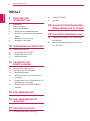 2
2
-
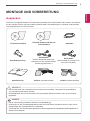 3
3
-
 4
4
-
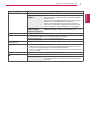 5
5
-
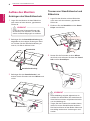 6
6
-
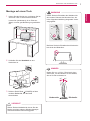 7
7
-
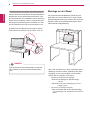 8
8
-
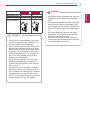 9
9
-
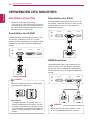 10
10
-
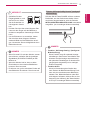 11
11
-
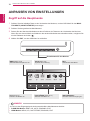 12
12
-
 13
13
-
 14
14
-
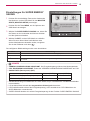 15
15
-
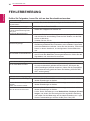 16
16
-
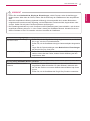 17
17
-
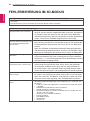 18
18
-
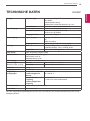 19
19
-
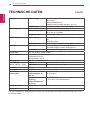 20
20
-
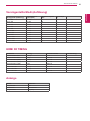 21
21
-
 22
22
-
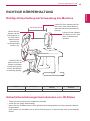 23
23
-
 24
24
-
 25
25
LG D2542P-PN Benutzerhandbuch
- Kategorie
- Fernseher
- Typ
- Benutzerhandbuch